కూల్ న్యూ టాబ్ థీమ్ మాక్ వైరస్ (09.16.25)
కూల్ న్యూ టాబ్ థీమ్ను ఎలా తొలగించాలి మాక్ వైరస్మాకోస్ వ్యవస్థలు ఉపయోగించడానికి సురక్షితమైనవిగా పరిగణించబడుతున్నప్పటికీ, అవి ఇప్పటికీ అనేక రకాల హానికరమైన ప్రోగ్రామ్లకు గురవుతాయి. ఒకటి కూల్ న్యూ టాబ్ థీమ్తో అనుబంధించబడింది.
ఈ రచన ప్రకారం, కూల్ న్యూ టాబ్ థీమ్ గురించి అనేక ఫిర్యాదులు ఉన్నాయి, ఇది శోధన ఫలితాలను చూపించే విధానాన్ని మార్చడానికి యూజర్ బ్రౌజర్ను తీసుకుంటుంది. ఇది మీ సిస్టమ్లో ఇన్స్టాల్ చేయబడిన తర్వాత, ఇది బ్రౌజర్ హైజాకింగ్ వ్యూహాలను చేస్తుంది, కంటెంట్ను ప్రచారం చేయాలనే ఉద్దేశ్యంతో అన్ని ట్రాఫిక్లను దాని ఇష్టపడే సైట్లకు మళ్ళిస్తుంది. ఈ ప్రోగ్రామ్ సఫారి, క్రోమ్ మరియు ఫైర్ఫాక్స్ వంటి ప్రముఖ మాకోస్ కంప్యూటర్ బ్రౌజర్లను హైజాక్ చేస్తుంది.
కూల్ న్యూ టాబ్ థీమ్ మాక్ వైరస్ అంటే ఏమిటి?కూల్ న్యూ టాబ్ థీమ్ వైరస్ మీ సిస్టమ్లోకి చొచ్చుకుపోయినప్పుడు, ఇది కంప్యూటర్ డిఫాల్ట్ బ్రౌజర్ అనువర్తనంలో పొందుపరుస్తుంది. అలా చేయడం ద్వారా, బ్రౌజర్ సెట్టింగులను మార్చటానికి, దాని ఇంటర్ఫేస్ను మార్చడానికి ఇది ప్రత్యేక హక్కును పొందుతుంది. ఒకే రకమైన అనేక హానికరమైన ప్రోగ్రామ్లు ఒకే విధమైన కార్యాచరణను ప్రదర్శిస్తాయి మరియు అదే ప్రయోజనాన్ని కలిగి ఉంటాయి. వారిని బ్రౌజర్ హైజాకర్స్ అని పిలుస్తారు.
కూల్ న్యూ టాబ్ థీమ్ ప్రకృతిలో హానికరం కాకపోవచ్చు, కానీ ఇది అనుచితమైన ప్రవర్తనను అందిస్తుంది, ఇది ఉపయోగకరమైనది ఏమీ ఇవ్వనప్పుడు బాధితుడి బ్రౌజింగ్ అనుభవాన్ని ప్రతికూలంగా ప్రభావితం చేస్తుంది.
కూల్ న్యూ టాబ్ థీమ్ దాని హోస్ట్ను కనుగొన్నప్పుడు, ఇది టూల్బార్ బటన్లు, సందేహాస్పద శోధన ఇంజిన్, అలాగే విదేశీ ప్రారంభ పేజీ చిరునామా వంటి కొత్త అంశాలను జోడిస్తుంది. సైట్ అనుబంధ సాధనాలు ప్రధానంగా ప్రకటనలను మెరుగుపరచడానికి మరియు దారిమార్పులను సృష్టించడానికి ఉపయోగిస్తారు. బ్రౌజర్ హైజాకర్ నుండి మీరు సాధారణంగా ఏమీ పొందలేరు కాబట్టి, మీ మాకోస్ సిస్టమ్లో కూల్ న్యూ టాబ్ థీమ్ను ఉంచడం వల్ల మీ ఇంటర్నెట్ భద్రత ప్రమాదంలో పడుతుంది. అందువల్ల, మీరు దాని లక్షణాలను చూడటం ప్రారంభించిన వెంటనే వెంటనే పని చేసి, కూల్ న్యూ టాబ్ థీమ్ను వదిలించుకోవాలని బాగా సలహా ఇస్తారు.
కూల్ న్యూ టాబ్ థీమ్ మాక్ వైరస్ ఏమి చేస్తుంది?చాలా చేయవచ్చు కూల్ న్యూ టాబ్ థీమ్ వైరస్ ద్వారా. మరియు దాని యొక్క చాలా చర్యలు దురదృష్టవశాత్తు మీ భద్రతకు ముప్పు తెస్తాయి.
ఈ రకమైన బ్రౌజర్ హైజాకర్ పేజీ దారిమార్పులను చేస్తుంది. కూల్ న్యూ టాబ్ థీమ్ వైరస్ ఇప్పటికే బ్రౌజర్ అనువర్తనంలో పొందుపరిచినంత వరకు ఇది స్వయంచాలకంగా జరుగుతుంది. మీ అనుమతి లేకుండా క్రొత్త పేజీలను ఆకస్మికంగా లోడ్ చేయడం ద్వారా బ్రౌజర్ ఫన్నీగా పనిచేయడం ప్రారంభిస్తుంది. ఈ ఉద్భవిస్తున్న తెలియని పేజీలను మీరు నిరంతరం మూసివేయవలసి ఉంటుంది కాబట్టి ఇది చికాకు కలిగిస్తుంది. అధ్వాన్నంగా, దారిమార్పులు అశ్లీల కంటెంట్ వంటి కలత చెందుతున్న పేజీలను తెరవడానికి బ్రౌజర్ను ప్రేరేపిస్తాయి. ఈ రకమైన ప్రవర్తన కలిగించే భద్రతా సమస్యలలో ప్రధాన ఆందోళన ఉంది.
బ్రౌజర్ హైజాకర్ యొక్క మరొక బాధించే లక్షణం సందర్శించిన పేజీతో సంబంధం లేకుండా లెక్కలేనన్ని ప్రకటనలను ఉత్పత్తి చేస్తుంది. ఈ ప్రకటనలు వేర్వేరు ఆకారాలు మరియు పరిమాణాలలో వస్తాయి, పాప్-అప్ నోటిఫికేషన్లను ప్రదర్శిస్తాయి, వేడి అమ్మకం గురించి స్క్రీన్ నింపే బ్యానర్లు మరియు మీరు గెలిచిన స్పష్టమైన జాక్పాట్ గురించి ధ్వనించే ప్రకటనలను ప్రదర్శిస్తాయి. సహజంగానే, వీటిలో ఏదీ నిజం కాదు, అవి PUP ల ద్వారా మరింత బారిన పడటానికి మాత్రమే ప్రకటనలపై క్లిక్ చేయమని మిమ్మల్ని ఒప్పించే మార్గం.
స్పష్టంగా, వారి కంప్యూటర్లో ఇటువంటి మార్పులను ఎదుర్కోవటానికి ఎవరూ సిద్ధంగా లేరు, చాలా మంది వినియోగదారులు ఈ సమస్యను వెంటనే పరిష్కరించడానికి ఇష్టపడతారు. మరియు తీవ్రమైన భద్రతా బెదిరింపుల కారణంగా, అనేక ప్రముఖ యాంటీవైరస్ సాధనాలు ప్రోగ్రామ్ను వైరస్గా గుర్తిస్తాయి.
మీ కంప్యూటర్లో కూల్ న్యూ టాబ్ థీమ్ వైరస్ ఎలా ముగిసింది?చాలా సందర్భాలలో, నమ్మదగని సాఫ్ట్వేర్ పంపిణీ వెబ్సైట్లు ఈ రకమైన వైరస్ యొక్క ప్రధాన img. ఈ వెబ్సైట్లు సాఫ్ట్వేర్ బండ్లింగ్ అని పిలువబడే సాంప్రదాయ మార్కెటింగ్ వ్యూహాన్ని ఉపయోగిస్తాయి. ఈ వ్యూహం ప్రారంభంలో కొత్త లేదా ట్రయల్లో ఉన్న ఇతర ఉత్పత్తులను ప్రోత్సహించడానికి ఉపయోగించబడింది. అయితే, సంవత్సరాలుగా, హానికరమైన సాఫ్ట్వేర్ను పంపిణీ చేసేటప్పుడు సైబర్ నేరస్థులకు ఇది ఉత్తమ ఫిషింగ్ నెట్గా మారింది.
ఏమి జరుగుతుందంటే, మీరు ఎక్స్ప్రెస్ లేదా సిఫార్సు చేసిన ఇన్స్టాలేషన్ ప్రాసెస్ను ప్రారంభించినప్పుడు, మాల్వేర్ ఇన్స్టాలేషన్ సక్రియం చేయబడే రీతిలో మాల్వేర్ విశ్వసనీయ ఫ్రీవేర్తో కలిసి ఉంటుంది. అందువల్ల, బండిల్ చేయబడిన సాఫ్ట్వేర్ను ఇన్స్టాల్ చేయడాన్ని నిరోధించే ఏకైక మార్గం అధునాతన లేదా అనుకూల ఇన్స్టాలేషన్ ఎంపికను ఎంచుకోవడం.
మీ మాకోస్ సిస్టమ్లోకి అవిశ్వసనీయ ప్రోగ్రామ్ రాకుండా నిరోధించడానికి, మీరు ఎల్లప్పుడూ పంపిణీ సైట్ల సమీక్షలను చదవాలి, నివారించండి టొరెంట్ వెబ్సైట్లు మరియు మీరు ఇన్స్టాల్ చేస్తున్న ప్రోగ్రామ్లను తెలుసుకోవడానికి అనుకూల ఇన్స్టాలేషన్ను ఎంచుకోండి.
కూల్ న్యూ టాబ్ థీమ్ వైరస్ మీ మాకోస్ సిస్టమ్లోకి వచ్చే ప్రమాదాన్ని నివారించడానికి మీరు అమలు చేయగల ఇతర చర్యలు ఇక్కడ ఉన్నాయి:
- గోప్యతా విధానం మరియు T & amp; Cs డాక్యుమెంటేషన్ను ఎల్లప్పుడూ చదవండి. / li>
- ఇన్స్టాలేషన్ ప్రాసెస్లో సిఫార్సు చేయబడిన ఏదైనా అదనపు అనువర్తనాలను ఎల్లప్పుడూ ఎంపికను తీసివేయండి.
- మీ సిస్టమ్లో నిల్వ చేయబడిన వాటిని ట్రాక్ చేయడానికి అన్ని డౌన్లోడ్లకు మీ అనుమతి అవసరమని నిర్ధారించుకోండి.
కూల్ న్యూ టాబ్ థీమ్ అనువర్తనం a అవాంఛిత ప్రోగ్రామ్ వెంటనే తొలగించబడాలి. ఈ రోగ్ అనువర్తనం మీ మాకోస్ సిస్టమ్ను ransomware మరియు ట్రోజన్ల వంటి మాల్వేర్ బెదిరింపులకు గురి చేస్తుంది ఎందుకంటే ఇది మీ అనుమతి లేకుండా అనుమానాస్పద ప్రకటనలు మరియు పేజీ దారిమార్పులను ఉత్పత్తి చేస్తుంది. అందువల్ల, మీ మాకోస్ వ్యవస్థను సైబర్ బెదిరింపుల నుండి ఉచితంగా మరియు సురక్షితంగా ఉంచడానికి కూల్ న్యూ టాబ్ థీమ్ వైరస్ తొలగింపు సూచనలను ఖచ్చితంగా అనుసరించమని మేము సలహా ఇస్తున్నాము. కూల్ న్యూ టాబ్ థీమ్ వైరస్ను సురక్షితంగా తొలగించడానికి, క్రింద ఇచ్చిన సూచనలను అనుసరించండి:
గూగుల్ క్రోమ్ నుండి కూల్ న్యూ టాబ్ థీమ్ మాక్ వైరస్ను ఎలా తొలగించాలిమీ కంప్యూటర్ నుండి కూల్ న్యూ టాబ్ థీమ్ మాక్ వైరస్ను పూర్తిగా తొలగించడానికి, మీకు అవసరం Google Chrome లో అన్ని మార్పులను తిప్పికొట్టడానికి, మీ అనుమతి లేకుండా జోడించిన అనుమానాస్పద పొడిగింపులు, ప్లగిన్లు మరియు యాడ్-ఆన్లను అన్ఇన్స్టాల్ చేయండి.
గూగుల్ క్రోమ్ నుండి కూల్ న్యూ టాబ్ థీమ్ మాక్ వైరస్ను తొలగించడానికి క్రింది సూచనలను అనుసరించండి:
1. హానికరమైన ప్లగిన్లను తొలగించండి. Google Chrome అనువర్తనాన్ని ప్రారంభించండి, ఆపై ఎగువ-కుడి మూలలో ఉన్న మెను చిహ్నంపై క్లిక్ చేయండి. మరిన్ని సాధనాలను ఎంచుకోండి & gt; పొడిగింపులు. కూల్ న్యూ టాబ్ థీమ్ మాక్ వైరస్ మరియు ఇతర హానికరమైన పొడిగింపుల కోసం చూడండి. మీరు అన్ఇన్స్టాల్ చేయదలిచిన ఈ పొడిగింపులను హైలైట్ చేసి, ఆపై వాటిని తొలగించడానికి తొలగించు క్లిక్ చేయండి. 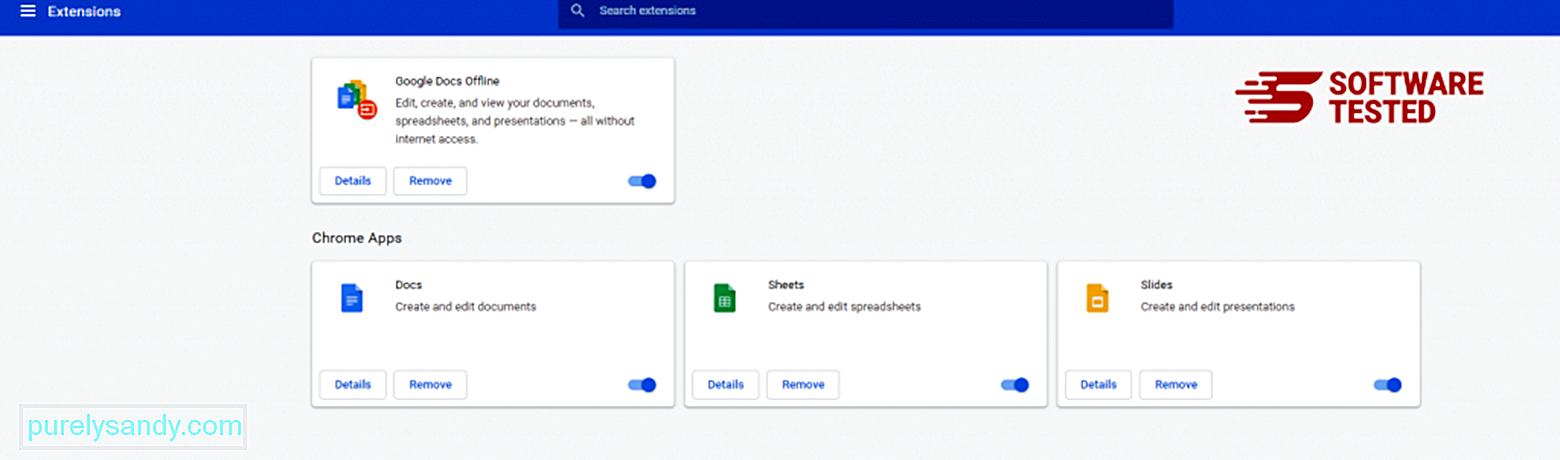
Chrome యొక్క మెను చిహ్నంపై క్లిక్ చేసి సెట్టింగ్లు ఎంచుకోండి. ప్రారంభంలో క్లిక్ చేసి, ఆపై నిర్దిష్ట పేజీని లేదా పేజీల సెట్ను తెరవండి . మీరు క్రొత్త పేజీని సెటప్ చేయవచ్చు లేదా ఇప్పటికే ఉన్న పేజీలను మీ హోమ్పేజీగా ఉపయోగించవచ్చు. 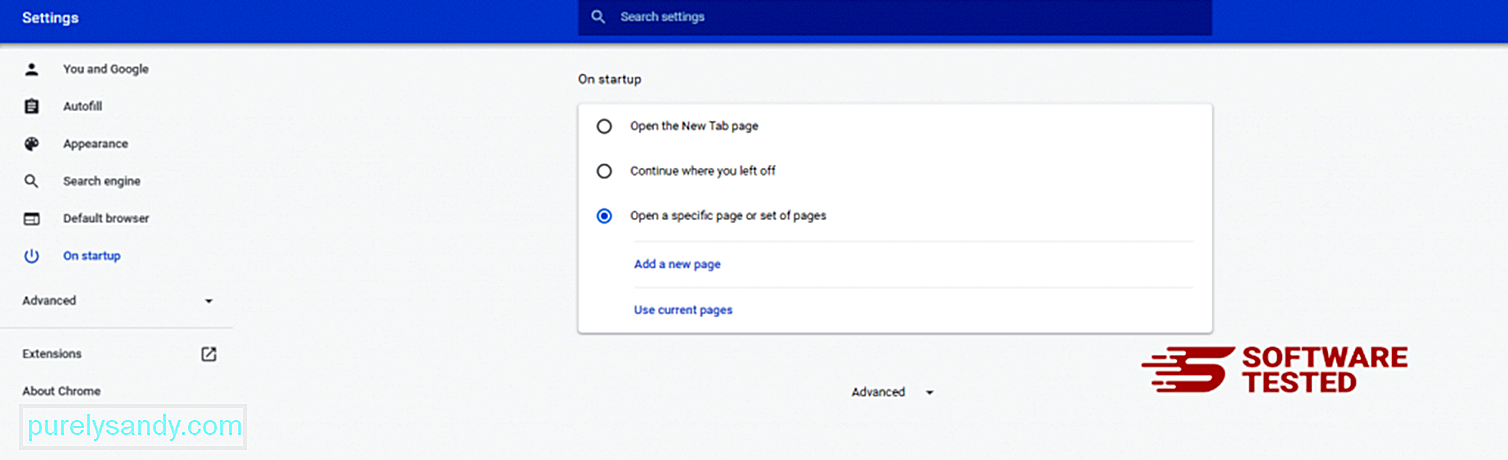
Google Chrome యొక్క మెను చిహ్నానికి తిరిగి వెళ్లి సెట్టింగులు & gt; శోధన ఇంజిన్ , ఆపై శోధన ఇంజిన్లను నిర్వహించండి క్లిక్ చేయండి. మీరు Chrome కోసం అందుబాటులో ఉన్న డిఫాల్ట్ సెర్చ్ ఇంజిన్ల జాబితాను చూస్తారు. మీరు అనుమానాస్పదంగా భావించే ఏదైనా సెర్చ్ ఇంజిన్ను తొలగించండి. సెర్చ్ ఇంజిన్ పక్కన ఉన్న మూడు-డాట్ మెనుని క్లిక్ చేసి, జాబితా నుండి తొలగించు క్లిక్ చేయండి. 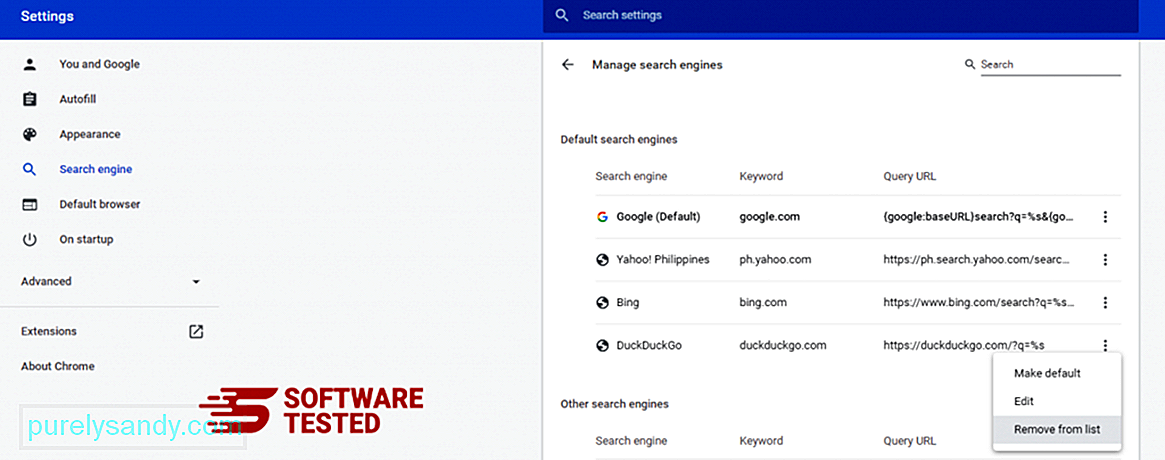
మీ బ్రౌజర్ యొక్క కుడి ఎగువ భాగంలో ఉన్న మెను ఐకాన్పై క్లిక్ చేసి, సెట్టింగులు ఎంచుకోండి. పేజీ దిగువకు స్క్రోల్ చేసి, ఆపై రీసెట్ చేసి, శుభ్రపరచండి కింద సెట్టింగులను వాటి అసలు డిఫాల్ట్లకు పునరుద్ధరించండి పై క్లిక్ చేయండి. చర్యను నిర్ధారించడానికి సెట్టింగ్ల రీసెట్ బటన్పై క్లిక్ చేయండి. 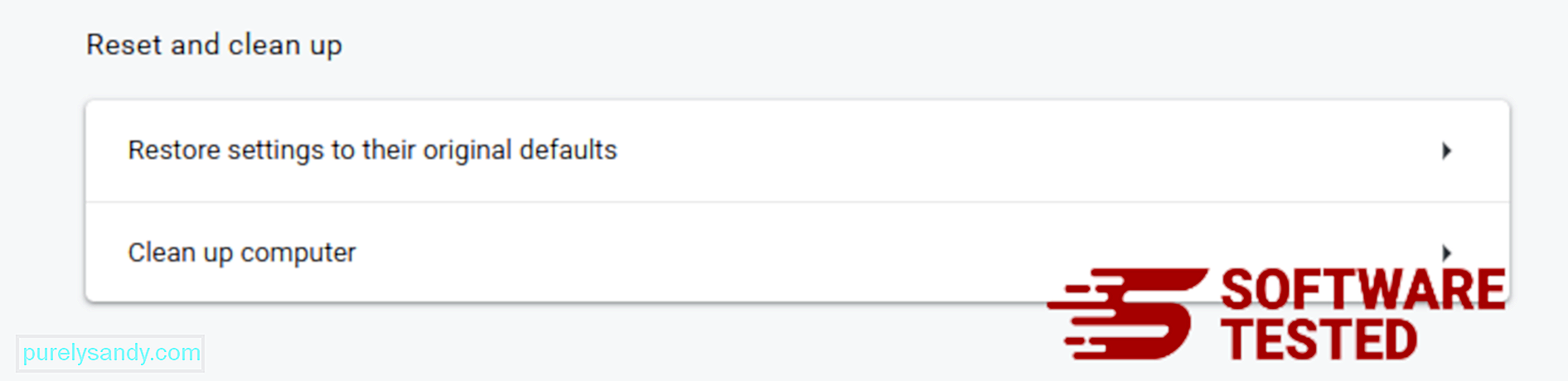
ఈ దశ మీ ప్రారంభ పేజీ, క్రొత్త ట్యాబ్, సెర్చ్ ఇంజన్లు, పిన్ చేసిన ట్యాబ్లు మరియు పొడిగింపులను రీసెట్ చేస్తుంది. అయితే, మీ బుక్మార్క్లు, బ్రౌజర్ చరిత్ర మరియు సేవ్ చేసిన పాస్వర్డ్లు సేవ్ చేయబడతాయి.
మొజిల్లా ఫైర్ఫాక్స్ నుండి కూల్ న్యూ టాబ్ థీమ్ మాక్ వైరస్ను ఎలా తొలగించాలి?ఇతర బ్రౌజర్ల మాదిరిగానే, మాల్వేర్ మొజిల్లా ఫైర్ఫాక్స్ యొక్క సెట్టింగ్లను మార్చడానికి ప్రయత్నిస్తుంది. కూల్ న్యూ టాబ్ థీమ్ మాక్ వైరస్ యొక్క అన్ని జాడలను తొలగించడానికి మీరు ఈ మార్పులను అన్డు చేయాలి. ఫైర్ఫాక్స్ నుండి కూల్ న్యూ టాబ్ థీమ్ మాక్ వైరస్ను పూర్తిగా తొలగించడానికి క్రింది దశలను అనుసరించండి:
1. ప్రమాదకరమైన లేదా తెలియని పొడిగింపులను అన్ఇన్స్టాల్ చేయండి.మీకు ఇన్స్టాల్ చేయడం గుర్తు తెలియని ఏదైనా తెలియని పొడిగింపుల కోసం ఫైర్ఫాక్స్ తనిఖీ చేయండి. ఈ పొడిగింపులను మాల్వేర్ వ్యవస్థాపించే అవకాశం ఉంది. దీన్ని చేయడానికి, మొజిల్లా ఫైర్ఫాక్స్ను ప్రారంభించండి, ఎగువ-కుడి మూలలోని మెను ఐకాన్పై క్లిక్ చేసి, ఆపై యాడ్-ఆన్లు & gt; పొడిగింపులు .
పొడిగింపుల విండోలో, కూల్ న్యూ టాబ్ థీమ్ మాక్ వైరస్ మరియు ఇతర అనుమానాస్పద ప్లగిన్లను ఎంచుకోండి. పొడిగింపు పక్కన ఉన్న మూడు-డాట్ మెనుపై క్లిక్ చేసి, ఆపై ఈ పొడిగింపులను తొలగించడానికి తొలగించు ఎంచుకోండి. 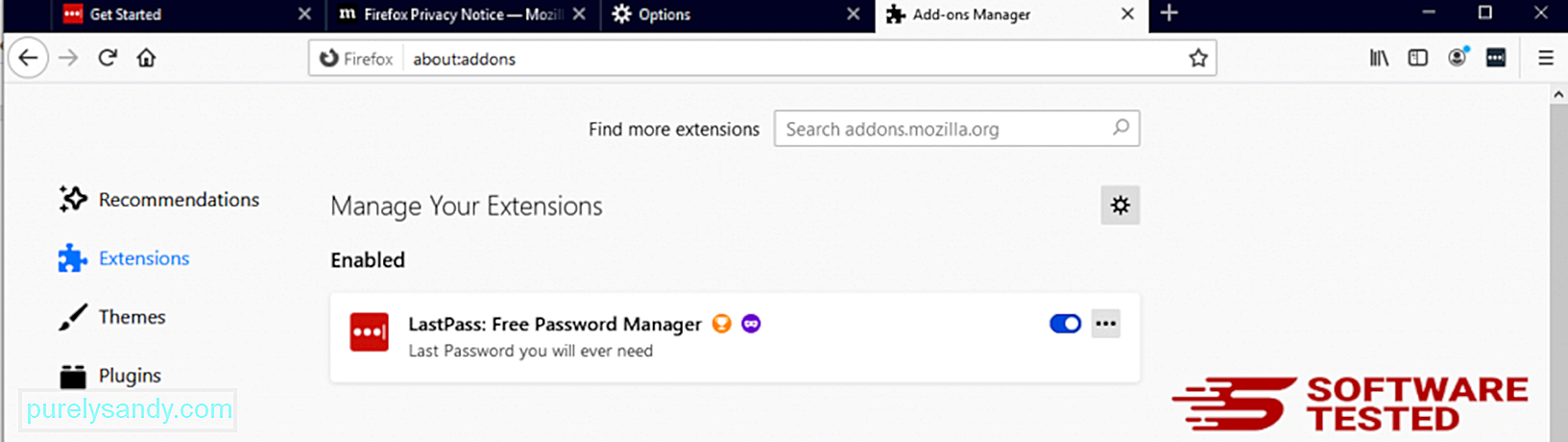
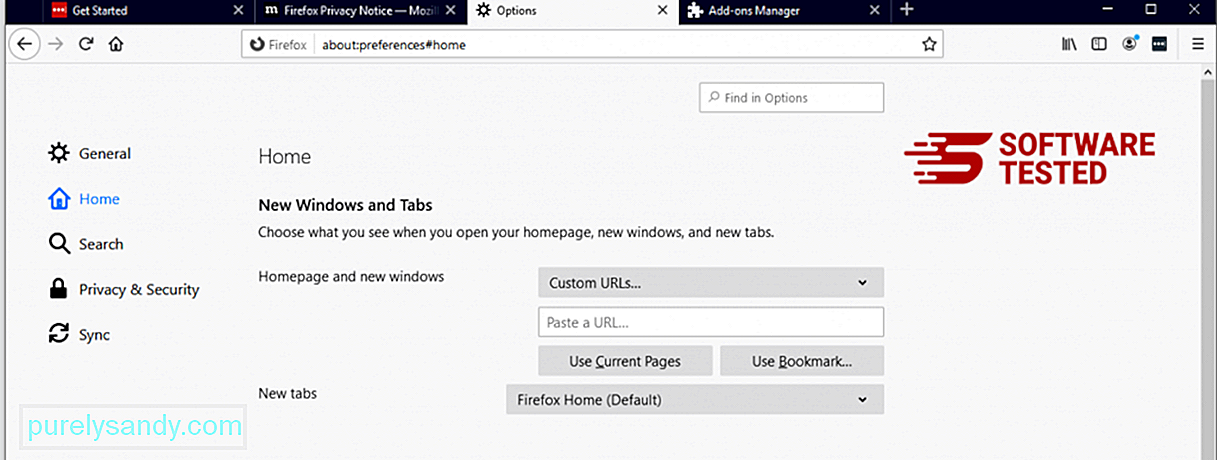
బ్రౌజర్ యొక్క కుడి-ఎగువ మూలలో ఉన్న ఫైర్ఫాక్స్ మెనుపై క్లిక్ చేసి, ఆపై ఎంపికలు & gt; జనరల్. హానికరమైన హోమ్పేజీని తొలగించి మీకు ఇష్టమైన URL లో టైప్ చేయండి. లేదా డిఫాల్ట్ హోమ్పేజీకి మార్చడానికి మీరు పునరుద్ధరించు క్లిక్ చేయవచ్చు. క్రొత్త సెట్టింగులను సేవ్ చేయడానికి సరే క్లిక్ చేయండి.
3. మొజిల్లా ఫైర్ఫాక్స్ను రీసెట్ చేయండి. ఫైర్ఫాక్స్ మెనుకి వెళ్లి, ఆపై ప్రశ్న గుర్తుపై క్లిక్ చేయండి (సహాయం). ట్రబుల్షూటింగ్ సమాచారాన్ని ఎంచుకోండి. మీ బ్రౌజర్కు క్రొత్త ప్రారంభాన్ని ఇవ్వడానికి ఫైర్ఫాక్స్ బటన్ను నొక్కండి. 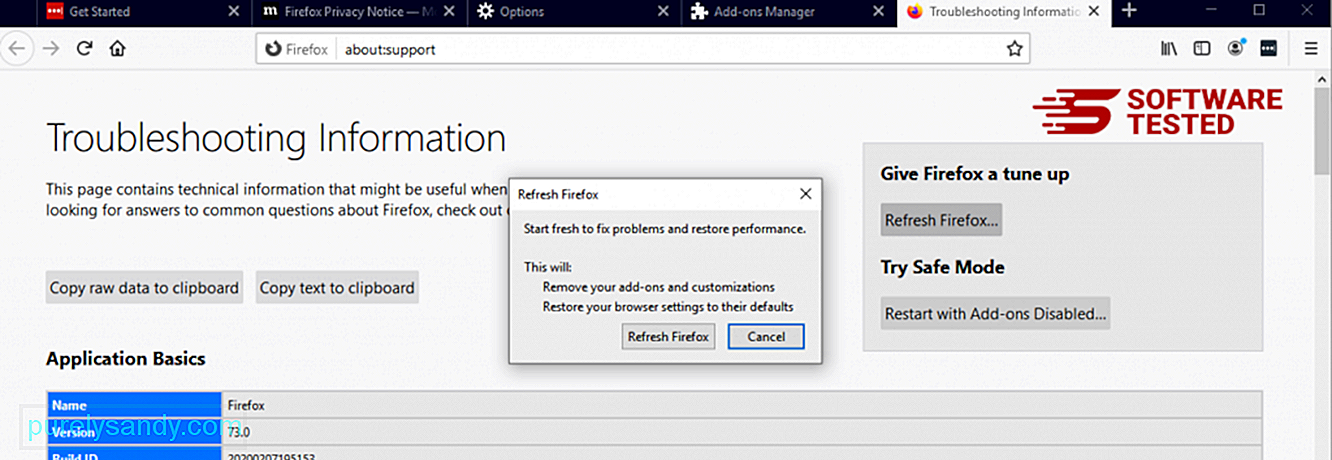
మీరు పై దశలను పూర్తి చేసిన తర్వాత, కూల్ న్యూ టాబ్ థీమ్ మాక్ వైరస్ మీ మొజిల్లా ఫైర్ఫాక్స్ బ్రౌజర్ నుండి పూర్తిగా పోతుంది. ఎక్స్ప్లోరర్
మీ బ్రౌజర్ను హ్యాక్ చేసిన మాల్వేర్ పూర్తిగా పోయిందని మరియు ఇంటర్నెట్ ఎక్స్ప్లోరర్లో అన్ని అనధికార మార్పులు తిరగబడతాయని నిర్ధారించడానికి, క్రింద ఇచ్చిన దశలను అనుసరించండి:
1. ప్రమాదకరమైన యాడ్-ఆన్లను వదిలించుకోండి. మాల్వేర్ మీ బ్రౌజర్ను హైజాక్ చేసినప్పుడు, మీకు తెలియకుండానే ఇంటర్నెట్ ఎక్స్ప్లోరర్లో అకస్మాత్తుగా కనిపించే యాడ్-ఆన్లు లేదా టూల్బార్లు చూసినప్పుడు స్పష్టమైన సంకేతాలలో ఒకటి. ఈ యాడ్-ఆన్లను అన్ఇన్స్టాల్ చేయడానికి, ఇంటర్నెట్ ఎక్స్ప్లోరర్ ను ప్రారంభించండి, మెనుని తెరవడానికి బ్రౌజర్ యొక్క కుడి ఎగువ మూలలో ఉన్న గేర్ చిహ్నంపై క్లిక్ చేసి, ఆపై యాడ్-ఆన్లను నిర్వహించండి ఎంచుకోండి. 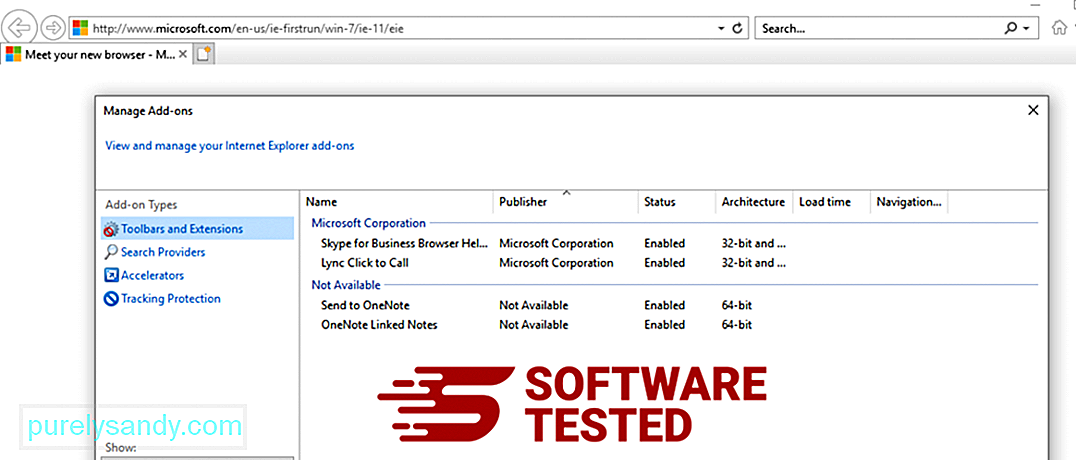
మీరు యాడ్-ఆన్లను నిర్వహించు విండోను చూసినప్పుడు, (మాల్వేర్ పేరు) మరియు ఇతర అనుమానాస్పద ప్లగిన్లు / యాడ్-ఆన్ల కోసం చూడండి. ఆపివేయి క్లిక్ చేయడం ద్వారా మీరు ఈ ప్లగిన్లను / యాడ్-ఆన్లను నిలిపివేయవచ్చు. 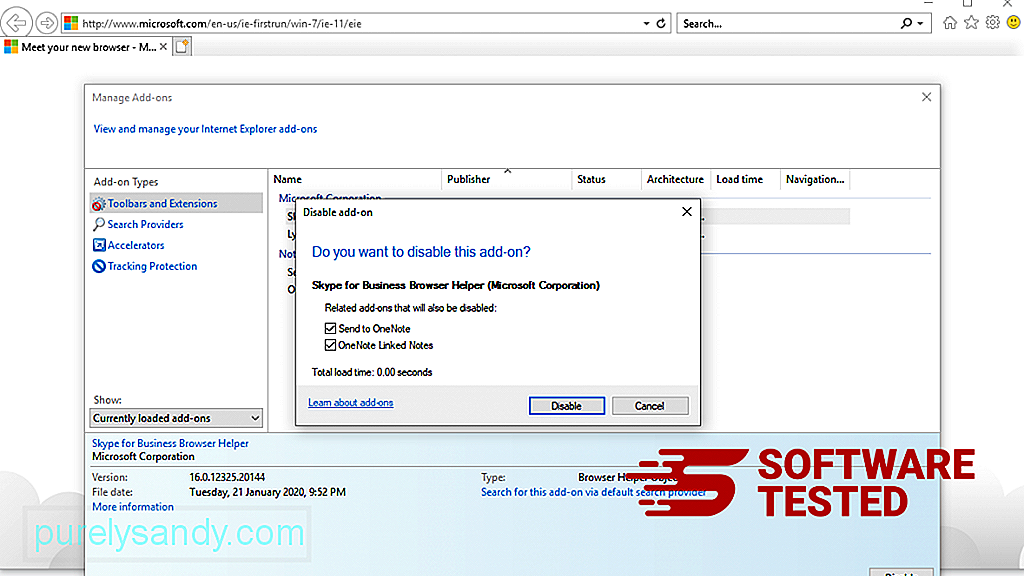
మీకు అకస్మాత్తుగా వేరే ప్రారంభ పేజీ ఉంటే లేదా మీ డిఫాల్ట్ సెర్చ్ ఇంజిన్ మార్చబడితే, మీరు దాన్ని ఇంటర్నెట్ ఎక్స్ప్లోరర్ సెట్టింగుల ద్వారా తిరిగి మార్చవచ్చు. దీన్ని చేయడానికి, బ్రౌజర్ యొక్క కుడి-ఎగువ మూలలో ఉన్న గేర్ చిహ్నంపై క్లిక్ చేసి, ఆపై ఇంటర్నెట్ ఎంపికలు ఎంచుకోండి. 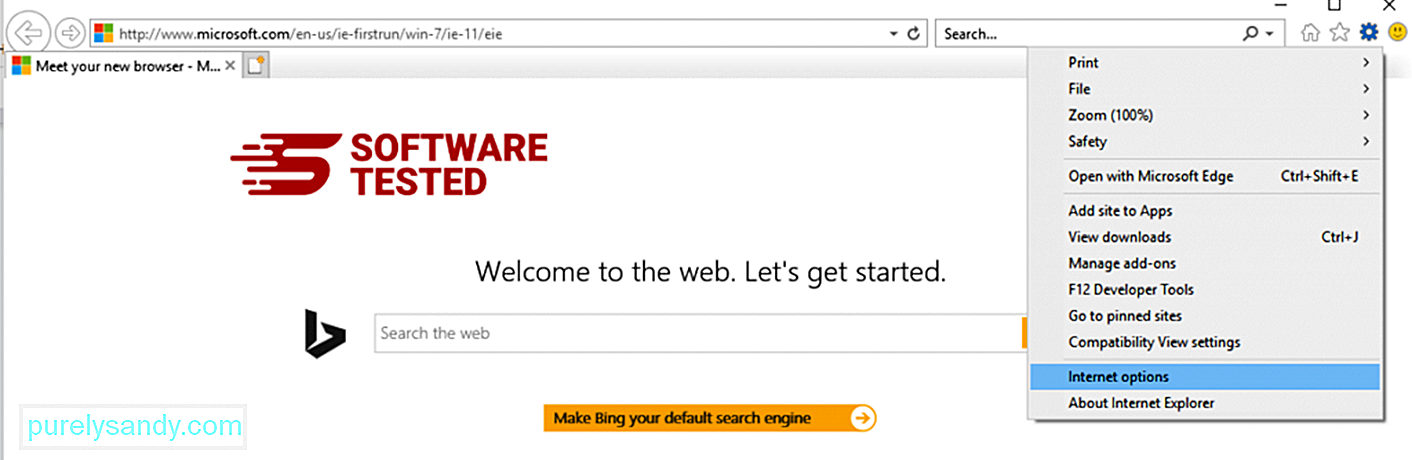
జనరల్ టాబ్ కింద, హోమ్పేజీ URL ను తొలగించి మీకు ఇష్టమైన హోమ్పేజీని నమోదు చేయండి. క్రొత్త సెట్టింగ్లను సేవ్ చేయడానికి వర్తించు క్లిక్ చేయండి. 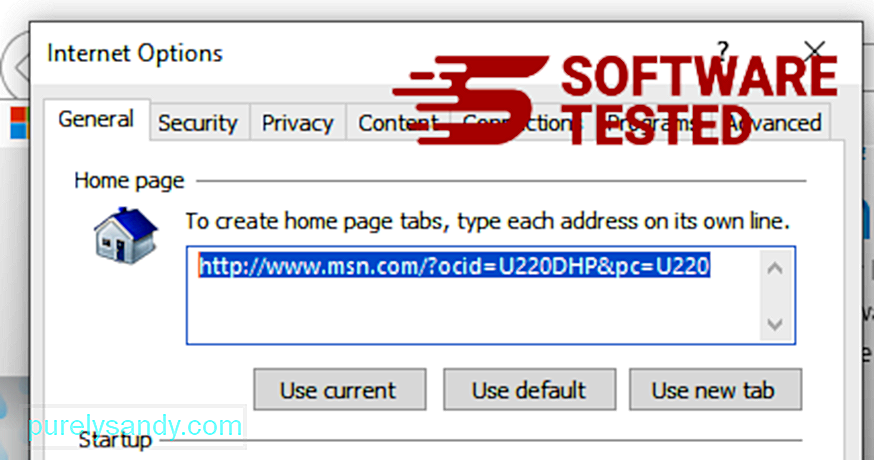
ఇంటర్నెట్ ఎక్స్ప్లోరర్ మెను నుండి (పైభాగంలో గేర్ చిహ్నం), ఇంటర్నెట్ ఎంపికలు ఎంచుకోండి. అధునాతన టాబ్పై క్లిక్ చేసి, ఆపై రీసెట్ ఎంచుకోండి. 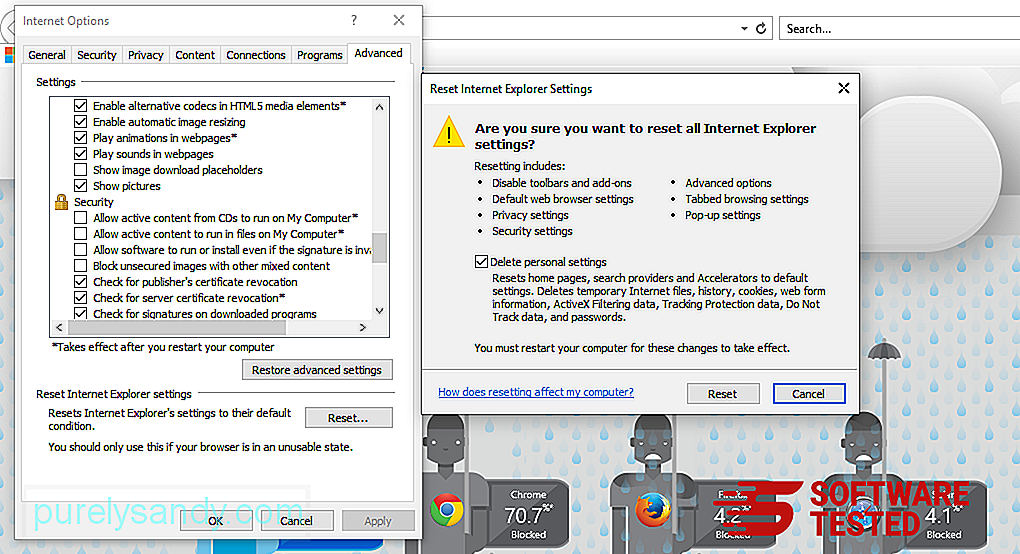
రీసెట్ విండోలో, వ్యక్తిగత సెట్టింగులను తొలగించండి ఆపివేసి, చర్యను నిర్ధారించడానికి మరోసారి రీసెట్ బటన్ క్లిక్ చేయండి. మైక్రోసాఫ్ట్ ఎడ్జ్లో కూల్ న్యూ టాబ్ థీమ్ మాక్ వైరస్ను అన్ఇన్స్టాల్ చేయండి
మీ కంప్యూటర్ మాల్వేర్ బారిన పడినట్లు మీరు అనుమానించినట్లయితే మరియు మీ మైక్రోసాఫ్ట్ ఎడ్జ్ బ్రౌజర్ ప్రభావితమైందని మీరు అనుకుంటే, మీ బ్రౌజర్ను రీసెట్ చేయడమే మంచి పని.
మీ కంప్యూటర్లోని మాల్వేర్ యొక్క అన్ని జాడలను పూర్తిగా తొలగించడానికి మీ మైక్రోసాఫ్ట్ ఎడ్జ్ సెట్టింగులను రీసెట్ చేయడానికి రెండు మార్గాలు ఉన్నాయి. మరింత సమాచారం కోసం క్రింది సూచనలను చూడండి.
విధానం 1: ఎడ్జ్ సెట్టింగుల ద్వారా రీసెట్ చేస్తోంది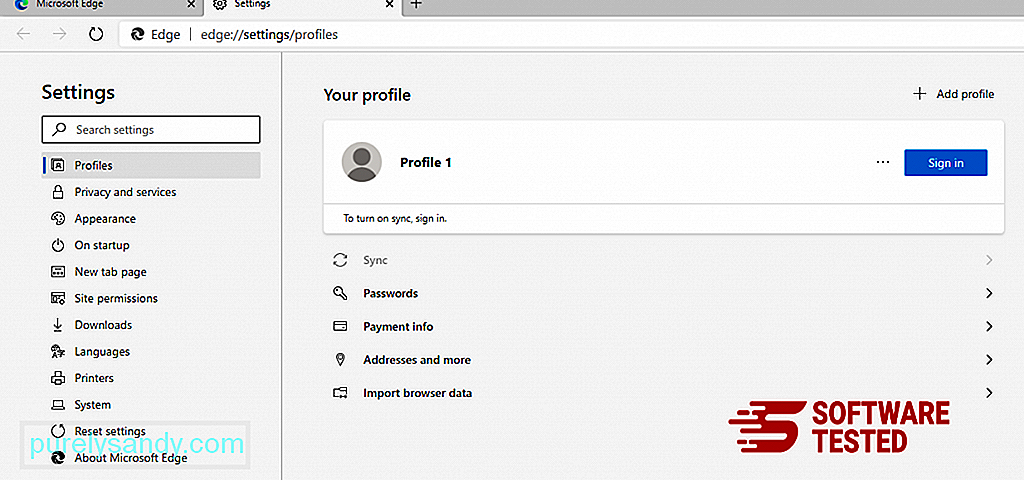
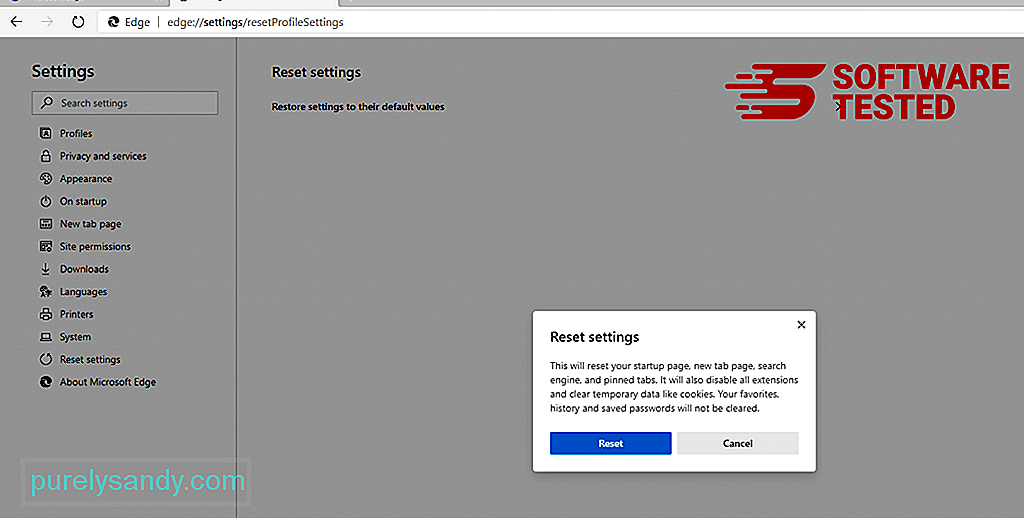
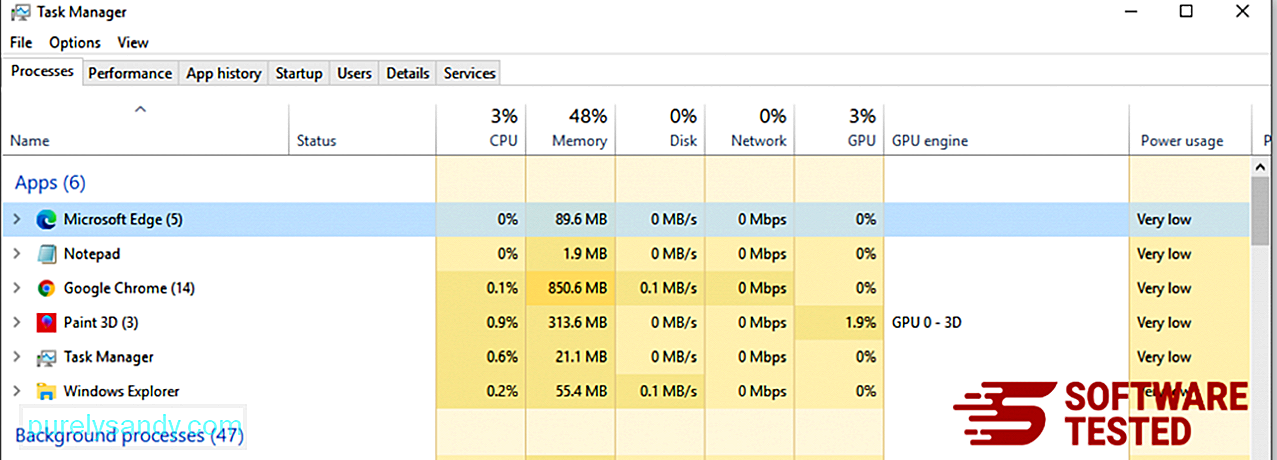
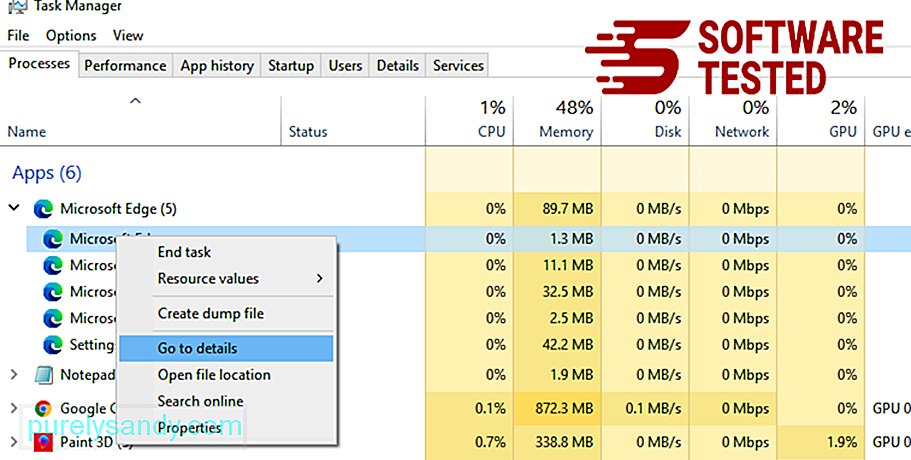
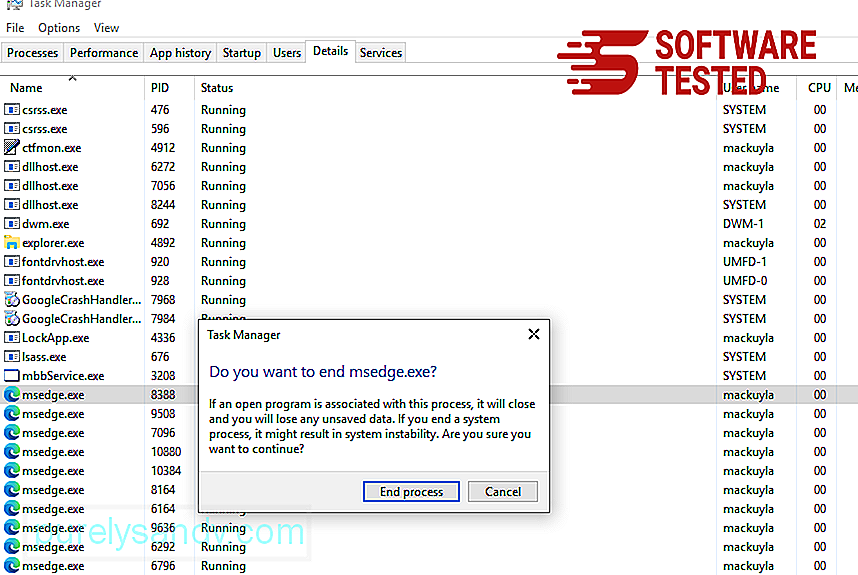
దీన్ని చేయడానికి దశలు ఇక్కడ ఉన్నాయి:
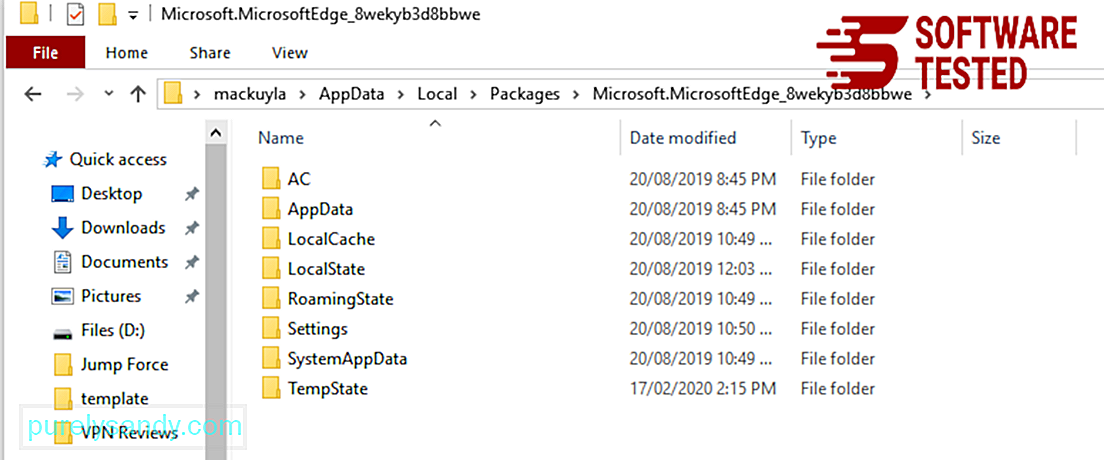
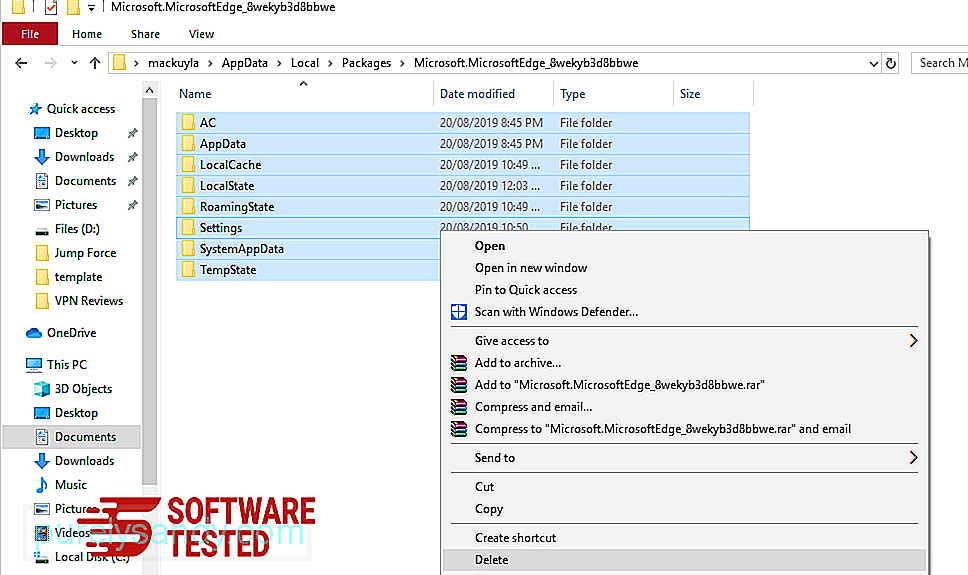
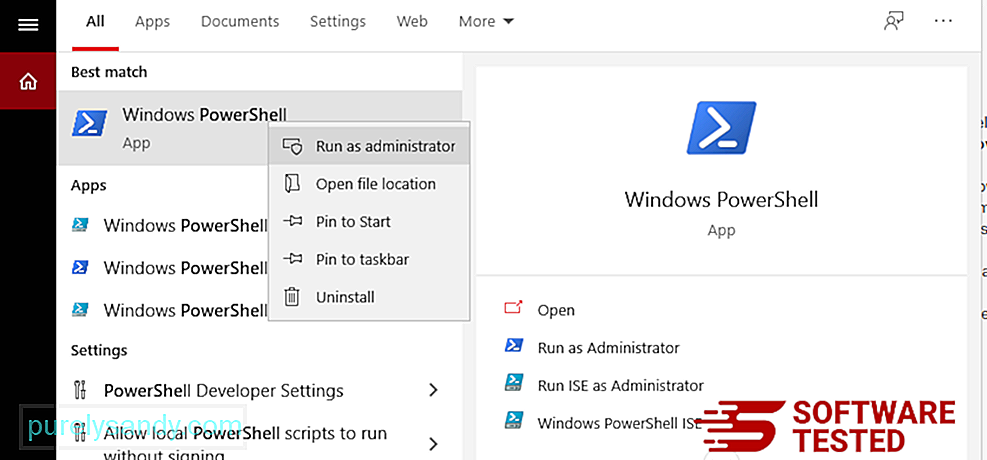 విండోస్ పవర్షెల్ విండోలో, ఈ ఆదేశాన్ని టైప్ చేయండి:
విండోస్ పవర్షెల్ విండోలో, ఈ ఆదేశాన్ని టైప్ చేయండి: Get-AppXPackage -AllUsers -Name Microsoft.MicrosoftEdge | Foreach {Add-AppxPackage -DisableDevelopmentMode -Register $ ($ _. InstallLocation) \ AppXManifest.xml -Verbose} 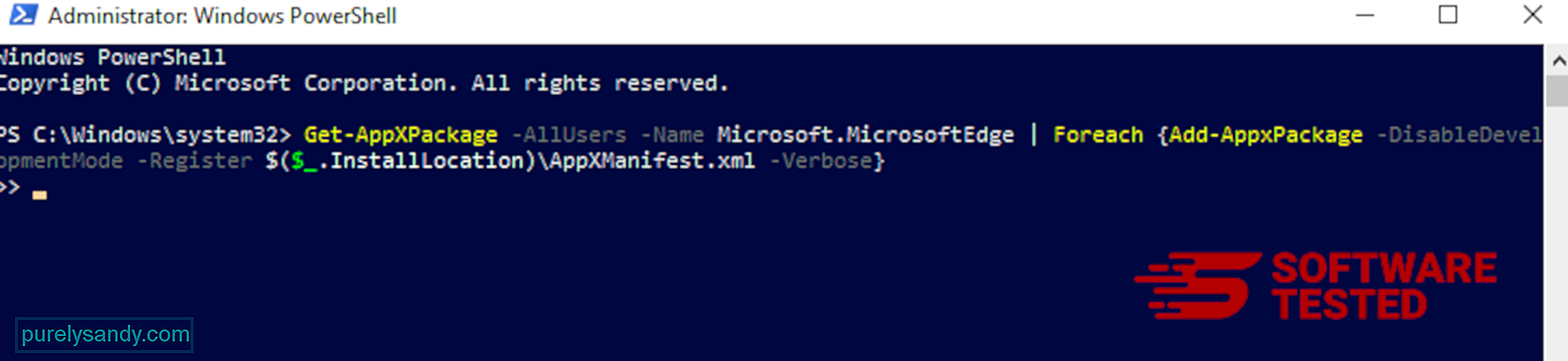
కంప్యూటర్ యొక్క బ్రౌజర్ మాల్వేర్ యొక్క ప్రధాన లక్ష్యాలలో ఒకటి - సెట్టింగులను మార్చడం, కొత్త పొడిగింపులను జోడించడం మరియు డిఫాల్ట్ సెర్చ్ ఇంజిన్ను మార్చడం. కాబట్టి మీ సఫారి కూల్ న్యూ టాబ్ థీమ్ మాక్ వైరస్ బారిన పడినట్లు మీరు అనుమానించినట్లయితే, ఇవి మీరు తీసుకోవలసిన దశలు:
1. అనుమానాస్పద పొడిగింపులను తొలగించండి సఫారి వెబ్ బ్రౌజర్ను ప్రారంభించి, ఎగువ మెను నుండి సఫారి పై క్లిక్ చేయండి. డ్రాప్-డౌన్ మెను నుండి ప్రాధాన్యతలు క్లిక్ చేయండి. 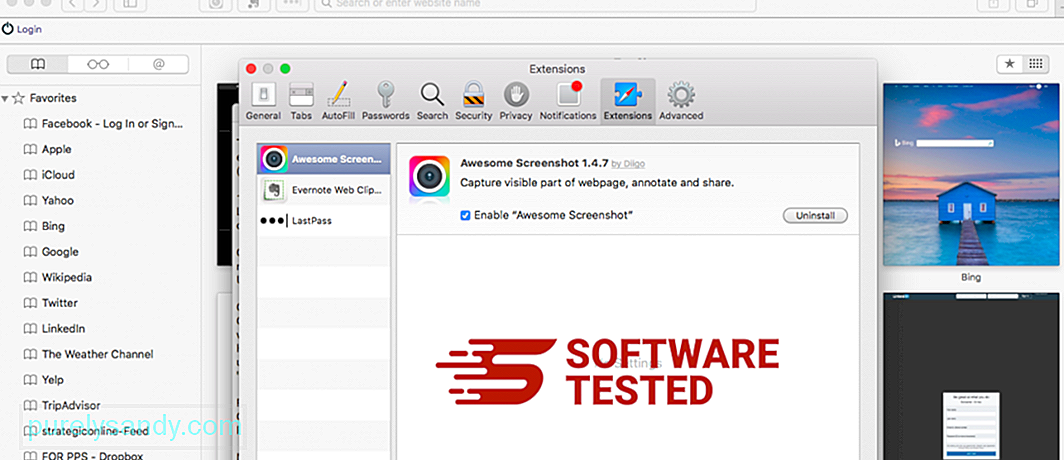
ఎగువన ఉన్న పొడిగింపులు టాబ్పై క్లిక్ చేసి, ఆపై ఎడమ మెనూలో ప్రస్తుతం ఇన్స్టాల్ చేయబడిన పొడిగింపుల జాబితాను చూడండి. కూల్ న్యూ టాబ్ థీమ్ మాక్ వైరస్ లేదా మీరు ఇన్స్టాల్ చేయడాన్ని గుర్తుంచుకోని ఇతర పొడిగింపుల కోసం చూడండి. పొడిగింపును తొలగించడానికి అన్ఇన్స్టాల్ బటన్ క్లిక్ చేయండి. మీ అనుమానాస్పద హానికరమైన పొడిగింపుల కోసం దీన్ని చేయండి.
2. మీ హోమ్పేజీకి మార్పులను మార్చండిసఫారిని తెరిచి, ఆపై సఫారి & gt; ప్రాధాన్యతలు. జనరల్ పై క్లిక్ చేయండి. హోమ్పేజీ ఫీల్డ్ను చూడండి మరియు ఇది సవరించబడిందో లేదో చూడండి. మీ హోమ్పేజీని కూల్ న్యూ టాబ్ థీమ్ మాక్ వైరస్ ద్వారా మార్చినట్లయితే, URL ను తొలగించి, మీరు ఉపయోగించాలనుకుంటున్న హోమ్పేజీలో టైప్ చేయండి. వెబ్పేజీ చిరునామాకు ముందు http: // ను చేర్చాలని నిర్ధారించుకోండి.
3. సఫారిని రీసెట్ చేయండి 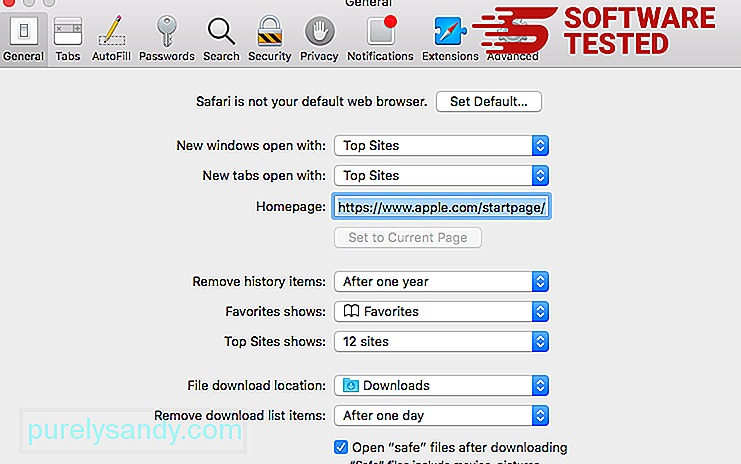
సఫారి అనువర్తనాన్ని తెరిచి, స్క్రీన్ ఎగువ ఎడమ వైపున ఉన్న మెను నుండి సఫారి పై క్లిక్ చేయండి. రీసెట్ సఫారిపై క్లిక్ చేయండి. మీరు రీసెట్ చేయదలిచిన అంశాలను ఎన్నుకోగల డైలాగ్ విండో తెరుచుకుంటుంది. తరువాత, చర్యను పూర్తి చేయడానికి రీసెట్ బటన్ క్లిక్ చేయండి.
YouTube వీడియో: కూల్ న్యూ టాబ్ థీమ్ మాక్ వైరస్
09, 2025

